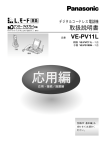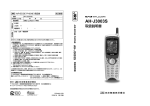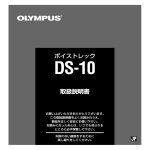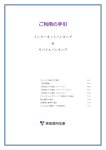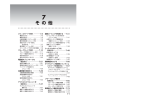Download AH-J3003S 取扱説明書 Webを利用する
Transcript
3 Webを利用する Webの利用について ……………3-2 Webメニューの基本操作 ………3-5 Webメニューを表示する ……………3-5 Webページ表示中の基本操作 ………3-6 CLUB AIR-EDGEに接続する …3-15 インターネットに接続する …3-16 URLを入力して接続する …………3-16 URLの入力履歴から接続する ……3-18 URLの入力履歴を消去する ………3-20 Webページ表示中の機能 ……3-22 画面メモを保存する ………………3-22 表示中のWebページを 再読み込みする …………………3-23 メロディをダウンロードする ……3-24 スケジュールをダウンロードする ……3-25 文字コードを変更する ……………3-26 表示中のWebページのURLを 表示する …………………………3-27 表示中のWebページの電話番号やメール アドレスを電話帳に登録する…3-28 Webページ上の画像を保存する …3-29 表示しているWebページの証明書を 表示する…………………………3-31 表示中のWebページのメロディの音量を 調整する…………………………3-32 画像の表示/非表示を設定する …3-33 他のWebページへ移動する ………3-34 ブックマークを利用する ……3-37 ブックマークに登録する …………3-37 ブックマークに登録したURLから 接続する…………………………3-39 フォルダ名を変更する ……………3-40 ブックマークのタイトルを 編集する…………………………3-41 ブックマークのURLを編集する …3-42 ブックマークを他のフォルダへ 移動する…………………………3-43 ブックマークを並べ替える ………3-45 マイメニューにブックマークを 登録する…………………………3-47 ブックマークを消去する …………3-49 最後に表示したWebページに 接続する ……………………3-52 画面メモを利用する …………3-53 画面メモを表示する ………………3-53 画面メモのタイトルを編集する …3-54 画面メモを消去する ………………3-55 Webページの表示に関する 設定をする …………………3-59 画像の表示/非表示を設定する …3-59 メロディを再生する、再生しないを 設定する…………………………3-60 Webページ表示の文字サイズを 設定する…………………………3-61 応答待ち時間を設定する …………3-62 SSL証明書の有効/無効を設定する…3-63 Cookieの有効/無効を設定する …3-65 接続先を変更する ……………3-66 公衆動作モードの切り替え [メニュー83]…………………3-66 ダイヤルアップを設定する ………3-68 ダイヤルアップ設定を消去する …3-74 3-1 Webの利用について ■メロディについて Web機能について W e b を 利 用 す る 本電話機は、Compact HTMLに対応したWebブラウザ(Webページ閲覧ソフト) を搭載しています。お買い上げ後すぐにインターネットに接続し、携帯電話向けにつ くられたWebページを見ることができます。 また、画像をダウンロードして待ち受け画面に壁紙として設定したり、メロディをダ ウンロードして着信音として使うこともできます。 さらにウィルコムのCLUB AIR-EDGEにアクセスすることで、AIR-EDGE PHONE 向けに作られた、さまざまなWebページにアクセスすることができます。 また、お客様が現在契約しているプロバイダを利用してインターネットにアクセスす ることもできます。 (墌3-66ページ) W e b の 利 用 に つ い て 本電話機では、32和音feelsoundとMIDI(SMFフォーマット0/SMFフォーマット1) の再生・ダウンロードに対応しています。 ダウンロードしたメロディデータは、着信音として利用できます。 (墌2-105ページ) お知らせ ●MIDIの形式によっては正しく再生できないものもあります。 ●一般のプロバイダをご利用になるときには、別途プロバイダとの契約が必要です。 ●一般のプロバイダをご利用になるときの、ダイヤルアップの設定内容については、各プ ロバイダにお問い合わせください。 ●本書に記載されているWebページの画面は表示例です。実際の表示画面とは異なる場合 がありますのであらかじめご了承ください。 インターネット ご注意 コンテンツ プロバイダ センター CLUB AIR-EDGE コンテンツ プロバイダ ■画像について 本電話機でダウンロードして表示できる画像データの形式はGIF、JPEG、BMP、 PNGの4種類です。 これらの画像データの形式はインターネット上で一般的に使われている形式です。 ダウンロードした画像データは、待ち受け画面の壁紙として利用できます。(墌6-63 ページ) お知らせ ●対応している形式の画像データであっても表示できないものもあります。 ●画像のサイズが大きく、ディスプレイの表示幅(128ドット)を超える場合は、ディス プレイの表示領域に合わせて縮小して表示されます。このため、本来の画像とイメージ が異なる場合があります。 3-2 ●インターネット上のコンテンツサービスやWebページの文章、画像、メロディデータな どは、一般的に著作権法で保護されています。これらの内容は個人として楽しむ以外に 著作権者の許可を得ないでそのまま、あるいは改変して販売したり、再配布することは できません。 ●インターネット上のコンテンツサービスやWebページからダウンロードした画像ファイ ルは、本電話機のディスプレイの能力により、画像のファイルの持つ色数を完全に表示 できない場合があります。 ●本電話機に保存されている画像、メロディ、画面メモや、ブックマークなどの登録内容 は、電池パックを交換する際にも保持されますが、約2週間以上電池パックを外すか、 空の状態で放置した場合には、消失することがあります。また、故障、修理、その他取 扱いの不注意によっても消失する場合があります。万一、保存されている内容や登録し た内容が消失した場合、当社は責任を負いかねますので、あらかじめご了承ください。 なお、下記OS搭載のパソコンをお持ちの場合は、専用のファイル転送ユーティリティ をご利用いただくことにより、画像、メロディをパソコンに転送し、保管することがで きます。詳しくは、専用のファイル転送ユーティリティの取扱説明書をご覧ください。 ・Windows 2000(Professional) ・Windows XP(Professional/Home Edition) ・Windows Me ・Mac OS 9(v9.2∼v9.2.2) ・Mac OS X(v10.1.5∼v10.4.1、v10.4.3∼v10.4.5) なお、著作権で保護されたメロディや画像は本電話機からパソコンに転送することはで きません。 また、ブックマークの管理には「H"問屋」をご利用いただけます。 専用のファイル転送ユーティリティ、H"問屋は付属のCD-ROMに収められています。 ●本電話機をパソコンと接続してパソコンでデータ通信を行っている最中は、電話機単体 でのインターネットへの接続はできません。 ●電話機単体でインターネットに接続している最中は、本電話機をパソコンと接続しての パソコンでのデータ通信はできません。 3-3 W e b を 利 用 す る W e b の 利 用 に つ い て W e b を 利 用 す る W e b の 利 用 に つ い て Webの利用について〈つづき〉 Webメニューの基本操作 用語の説明 Webメニューを表示する ●ホームページ Webサーバと呼ばれるコンピューター上にある、本のようにひとまとまりに公開されている Webページの集まり、またはそのWebページが置いてある場所のことです。Webサイトの入 り口であるトップページと、Webサイトを構成する複数のWebページ、画像ファイル、音楽 ファイルなどから構成されています。 ●URL インターネット上に存在するホームページの場所を示すもので、Webサーバと呼ばれるコン ピューターの名前にあたるものです。これを入力して目的のWebページにアクセスします。 CLUB AIR-EDGEや、インターネット上のWebページへの接続、その他のブラウザ 機能の操作はWebメニューから行います。 1 1 待ち受け画面で)(Webボタン)を押す ((Menuボタン)2と押して表示させることもできます。 インターネット ●リンク Webページ内に表示されている、他のWebページへのジャンプ先です。リンクを選択して、 他のWebページにジャンプすることができます。 ●ブックマーク 本の「しおり」のようなWebブラウザの機能で、何度もアクセスするWebページのアドレス (URL)を記録しておくことができます。 本電話機では簡単な操作で、このブックマークを使って目的のWebページにアクセスできる ので、URLを入力したりリンクをたどっていく手間を省くことができます。 ●キャッシュ Webブラウザは、Webページを構成する一連のWebページ、画像ファイル、音楽ファイルな どを、Webページからキャッシュと呼ばれるメモリに読み込んで表示しています。 他のページに移動したあとで、直前のページに戻りたいときなどに、あらためてWebページ から読み込む必要がないので画面の表示が速くなります。 ●ダウンロード インターネットを通じて、Webページなどから画像やメロディなどのデータを読み込むこと を意味します。 ●SSL インターネット上で情報を暗号化して送り受けするしくみのことです。 プライバシーに関わる情報やクレジットカード番号、企業秘密などを安全に送受信すること ができます。 SSLを使うと、インターネット上で送ったお客様の個人情報などを、第三者に不正に入手さ れるのを防ぐことができます。 W e b メ ニ ュ ー の 基 本 操 作 オフィシャルメニュー ウィルコムのCLUB AIR-EDGEに接続します。(墌3-15ページ) インターネット URLを入力して、インターネットに接続します。(墌3-16ページ) ブックマーク お気に入りのWebページなどのURLを登録することで、簡単にサイトに接続す ることができます。 (墌3-37ページ) ラストURL 一番最後に表示したWebページに接続します。(墌3-52ページ) 画面メモ 保存したページの内容を表示します。(墌3-53ページ) Web設定 Webページなどに接続する際の設定を行います。 (墌3-59ページ) ●SSL証明書 SSLを使ってプライバシーなどに関わる情報を、安全にやりとりできるように保護されてい るWebページの安全性を保証する電子的な証明書のことです。 保護されているWebページにアクセスしようとしたときには、まずWebページの持っている 証明書や、本電話機が持っている証明書が有効かどうかの確認が行われます。証明書が有効 なときには、お客様の個人情報などを、そのWebページに安全に送ることができます。 3-4 W e b を 利 用 す る 3-5 Webメニューの基本操作〈つづき〉 Webページ表示中の基本操作 W e b を 利 用 す る 表示範囲の移動(スクロール) ページに続きがあり、画面に収まらないときはXを押して表示させます。Xを約1 秒以上押し続けると高速スクロールとなります。 /または?を押して、1画面ごとにスクロールすることもできます。 秘伝レシピ大公開 HIDEN RECIPE DAIKOUKAI W e b メ ニ ュ ー の 基 本 操 作 アクセスキーで移動する Z 中華料理編 1.レタス炒飯 2.海老チリソース 3.酢豚 4.麻婆豆腐 W 1.レタス炒飯 2.海老チリソース 3.酢豚 4.麻婆豆腐 5.中華丼 6.春菊のゴマサラダ 7.冷やし中華 8.そぼろ焼きそば 9.青椒肉絲 10.肉団子のスープ リンク先や項目を選択する(フォーカス) 表示したWebページの画面で下線が表示されているときは、Xを押して選択するこ とができます。選択されている項目は反転表示(フォーカス)されています。. ( )を押すとリンク先のWebページを表示することができます。 リンク先を表す項目の先頭に番号が表示されているときは、その数字のダイヤルボタ ンを押すことで、そのリンク先に進むことができます。 ※一部ご利用になれないWebページがあります。 −関東・甲信越− 1 東京都 2 神奈川県 3 埼玉県 4 千葉県 5 茨城県 6 栃木県 7 群馬県 8 山梨県 9 長野県 前後のページを表示する 表示したWebページ画面の履歴(キャッシュ)が最新のものから10件分記憶されます。 Cを押すことで、すでに表示したWebページ画面を表示させることができます。 花子のホームページ □スイーツの話□ イラストの話 音楽の話 スイーツの話 定番スイーツ 話題のスイーツ 大好き!ベスト5 1 1 Webページ表示中にXを押す 最新音楽ニュース 最新音楽ニュース ◆楽しいハナシが いっぱい! ◆おいしいハナシが いっぱい! これでキマリ! 定番スイーツ ● A プリン 白玉あんみつ チョコレート 芝麻球 タピオカ パフェ Z 洋楽 邦楽 アニメ 洋楽 邦楽 アニメ W ●最新情報にご案内! ●最新情報にご案内! 右のように、A→B→Cの順番に画面を表示させ、 Aを押してBに戻ったあとDを表示させたとき は、Cの履歴は消去され、A―B―Dの経路の履歴 が記憶されます。 A B C A D 表示の順番 記憶される履歴 お知らせ ●Webページ画面の履歴が10件を超えたときは、古いものから順に上書きされます。 3-6 3-7 W e b を 利 用 す る W e b メ ニ ュ ー の 基 本 操 作 Webメニューの基本操作〈つづき〉 ■ラジオボタン Webページでの入力と選択 ラジオボタンの表示を「 ■テキストボックス W e b を 利 用 す る 1 1 Xを押して、目的の項目のラジオボタンにフォー テキストボックスに文字を入力します。 1 1 Xを押して目的のテキストボッ クスにフォーカスを移動し、. ( )を押す カスを移動する テキストボックスに文字が入力されます。 パスワードなどを入力するときは「****」 と表示されることもあります。 「文字入力のしかた」(墌2-24ページ) 2 1 .( 残2525字 漢かな いつもここの情報を楽 しく拝見しています。 これからもガンバッテ ください。 . 〈ご意見・ご希望〉 どんなことでもかまい ません。ご自由に入力 いただき、送信ボタン を押してください。 いつもここの情報を楽 しく拝見しています。 これからもガンバッテ ください。 送信 )を押す ラジオボタンの表示が「 択されます。 」から「 」の状態になり、項目が選 次の中からあてはまる ものを選んでください [あなたの年齢は?] 10代 20代 30代 40代 50歳以上 ■プルダウンメニュー プルダウンメニュー(引き下げ形式の項目)から項目を1つ選択します。 ■チェックボックス チェックボックスの表示を「 択できます。 」の状態にして、項目を選択します。複数の項目を選 1 1 Xを押して、目的の項目のチェックボックスにフ ォーカスを移動する フォーカスされているチェックボックスは太枠で囲まれます。 2 1 .( )を押す チェックボックスの表示が「 」の状態になり、項目が選択され ます。 項目の選択を取り消すには、もう一度同じ操作を繰り返します。 1 1 Xを押して、目的のプルダウンメニューにフォー カスを移動する フォーカスされているプルダウンメニューは太枠で囲まれます。 次の中から関心のある ものを選んでください (複数回答可) 旅行 音楽 ショッピング スポーツ 映画 読書 ドライブ 次の中から関心のある ものを選んでください (複数回答可) 旅行 音楽 ショッピング スポーツ 映画 読書 ドライブ ・生年月日を選択 19 71 年 01 月 30 日 ・血液型を選択 A型 2 1 .( )を押す プルダウンメニューが開きます。 ・生年月日を選択 19 71 年 01 月 A型 30 日 B型 ・血液型を選択 O型 AB型 次ページへつづくm 3-8 W e b を 利 用 す る . )を 押す [あなたの年齢は?] 10代 20代 30代 40代 50歳以上 残2560字 漢かな 送信 2 1 文字を入力し、.( 次の中からあてはまる ものを選んでください フォーカスされているラジオボタンは四角で囲まれます。 〈ご意見・ご希望〉 どんなことでもかまい ません。ご自由に入力 いただき、送信ボタン を押してください。 フォーカスされているテキストボックスは太 枠で囲まれます。 W e b メ ニ ュ ー の 基 本 操 作 」の状態にして、選択肢の中から項目を1つ選択します。 3-9 W e b メ ニ ュ ー の 基 本 操 作 Webメニューの基本操作〈つづき〉 3 1 Xを押して、項目を選択する 選択した項目が反転表示されます。 W e b を 利 用 す る B型 ・血液型を選択 O型 AB型 4 1 .( )を押す 項目が選択されます。 W e b メ ニ ュ ー の 基 本 操 作 ・生年月日を選択 19 71 年 01 月 A型 30 日 Webページ画面やメールに、電話番号/メールアドレス/URLが表示されているとき は、その画面から電話をかけたり、メールの送信や、Webページを表示することがで きます。 ■Phone to機能 Xを押して電話番号を選択し、.( をかけることができます。 ・生年月日を選択 19 71 年 01 月 30 日 ・血液型を選択 AB型 お知らせ )を押すと、選択された電話番号に電話 通話ボタンで発信します 7月 6日(火) 10時34分 電話予約サイト 予約電話は TEL:0701234XXXX いつでも連絡OKです ■ボタン . : ■位置情報付きPhone to機能 位置情報コンテンツで、電話番号を選択し、.( )を押すと、選択した電話 番号に本電話機の位置情報を付加して電話をかけることができます。 位置情報を利用した音声サービスを利用することができます。 る フォーカスされているボタンは太枠で囲まれます。 通話中 00:28 位置情報送信確認 今日のお天気 1 1 Xを押して、目的のボタンにフォーカスを移動す 通話ボタンで発信します どんなことでもかまい ません。ご自由に入力 いただき、送信ボタン を押してください。 いつもここの情報を楽 しく拝見しています。 これからもガンバッテ ください。 送信 あなたのいる場所の 今日のお天気は? TEL:03−3123−XXXX 3時間ごとに 更新された情報を お伝えします。 7月 6日(火) 10時34分 . : 位置情報付きPhone to機能を利用するには、あらかじめ位置情報通知機能を「ON」 に設定する必要があります。 (墌7-31ページ) )を押す ボタンに割り当てられた機能が実行されます。 ご意見・ご希望 いただきました。 ありがとう ございました。 3-10 W e b を 利 用 す る 通話中 00:28 音声発呼確認 街の移動レストラン えすにっく亭 通話終了後は、元のWebページの表示に戻ります。 ●一度にすべての項目が表示されないときがあります。そのときはXを押すと、項目一覧 がスクロール表示されます。 ●複数の項目を選択できるプルダウンメニューでは、.( )を押すごとに項目の 選択/選択解除を繰り返します。 2 1 .( アクセス機能 3-11 W e b メ ニ ュ ー の 基 本 操 作 Webメニューの基本操作〈つづき〉 ■Mail to機能 W e b を 利 用 す る W e b メ ニ ュ ー の 基 本 操 作 Xを押してメールアドレスまたは電話番号を選択し、.( された宛先にEメールやライトメールを送ることができます。 宛先 chumon@△△△.□□□.co.jp メールで注文 受け付けます 会員の方限定で、 下記アドレスから ご注文いただけます! chumon@△△△.□□□.co.jp 端末情報の通知 )を押すと、選択 タイトル . Webページによっては、お客様の位置情報、電話番号、メールアドレスを利用するサ ービスを提供しています。Webページの表示中に、コンテンツプロバイダより位置情 報、電話番号、メールアドレスの要求があった場合、本電話機では情報を送信するか どうか確認する画面を表示します。「1.送信する」を選択し、.( )を押すと 情報が送信されます。 本文 位置情報送信確認 送信先:http://www.△ △△xyz.co.jp/li/get.c gi 電話番号送信確認 送信先:http://www.△ △△xyz.co.jp/number/g et.cgi メールアドレス送信確認 送信先:http://www.△ △△xyz.co.jp/address/ get.cgi Eメール送信後は、元のWebページの表示に戻ります。 1.送信する 2.送信しない ■Web to機能 Xを押してURLを選択し、.( を表示させることができます。 どこかにいいところ ないかな? どこかへでかけたい! そう思っているアナタは、 今すぐ、このHPに アクセスしてみよう http://www.xyz△△△△.co m 1.送信する 2.送信しない W e b メ ニ ュ ー の 基 本 操 作 1.送信する 2.送信しない )を押すと、選択されたURLのWebページ ちょっとおでかけ ナビゲーター とくトク情報 . 1.都市編 2.海編 3.山編 4.テーマパーク編 お知らせ ●端末情報は送出される前に必ず確認画面が表示されます。 ●送出する端末情報は、インターネットを経由してコンテンツプロバイダに送られるため、 場合によっては第三者に知られてしまう可能性がありますので、あらかじめご了承くだ さい。 ●Phone to機能での発信時に圏外となっているときは、圏外発信警告音が鳴り発信でき ません。 3-12 W e b を 利 用 す る 3-13 Webメニューの基本操作〈つづき〉 ウィルコムの提供するポータルサイト「CLUB AIR-EDGE」に接続します。 Web接続と表示の終了 W e b を 利 用 す る Webページへの接続を終了するには;を押します。 )を押す TOTTEOKI GAZOUSYU 新着情報 ; 新着情報 1.今月の無料画像 2.会員用ダウンロードコーナー 3.会員登録・解除 4.お知らせ W e b を 利 用 す る ; CLUB AIR-EDGE W e b メ ニ ュ ー の 基 本 操 作 を選択し、.( とっておき画像集 TOTTEOKI GAZOUSYU 1.今月の無料画像 2.会員用ダウンロードコーナー 3.会員登録・解除 4.お知らせ 1 1 WebメニューからSを押して CLUB AIR-EDGEへの接続が開始されます。 1 1 Webページ表示中に;を押す とっておき画像集 CLUB AIR-EDGEに接続する 回線が切断され、通信種別アイコン(「 」など)が消灯します。切断後も直前に 見ていたページと、本電話機が記憶しているページを表示させることができます。 Webページ画面を終了させるには、もう一度;を押します。 に 接 続 す る お知らせ ●ブックマーク(墌3-37ページ)のフォルダAに登録がないときは、)(Webボタン) を約1秒以上押すことでも接続することができます。 ●オフィスモードでは、CLUB AIR-EDGEに接続することができません。 3-14 3-15 インターネットに接続する インターネット上のWebページに、URLを入力して接続します。過去に入力した URLの履歴から接続することもできます。 W e b を 利 用 す る イ ン タ ー ネ ッ ト に 接 続 す る 5 1 Xを押して「OK」を選択し、.( )を押す 入力したURLのページに接続が開始されます。 URLを入力して接続する 1 1 WebメニューからSを押して .( を選択し、 )を押す URL選択画面が表示されます。以前Webページに接続した際に入 力したURLの履歴が10件まで表示されています。(お買い上げ時 にはURLの履歴がないため表示されません。)「URLの入力履歴か ら接続する」 (墌3-18ページ) 2 1 Xを押して「〈URL入力〉」を選択し、.( ) を押す 以前Webページに接続した際に、最後に表示したURLが表示され ています。 3 1 Xを押してURLの入力ボックスを選択し、 .( )を押す URLを編集する画面が表示されます。 4 1 URLを入力し、.( )を押す URLは「http://」を含めて半角で200文字まで入力できます。 「文字入力のしかた」 (墌2-24ページ) イ ン タ ー ネ ッ ト に 接 続 す る URL入力 http://www.aa△△△.co .jp OK キャンセル URL入力 残0178字 半英字 http://www.aa△△△.co. jp URL入力 http://www.gg△△△.co .jp OK キャンセル 3-16 接続中 CLUB AIR−EDGE パケット URL選択 〈URL入力〉 1.http://www.aa△△△.co 2.http://www.bb△△△.co 3.http://www.cc△△△.co 4.http://www.dd△△△.co 5.http://www.ee△△△.co 6.http://www.ff△△△.co W e b を 利 用 す る お知らせ ●URL編集画面で、最初の文字が「http://」「https://」以外の文字で始まるとエラーと なり、編集のやり直しになります。 ●Compact HTML対応のWebページ以外は正しく表示されない場合があります。 ●ダイヤルアップ設定(墌3-68ページ)で、ワンタイムパスワードを「ON」に設定して いる場合は、接続開始の前にパスワードの入力画面が表示されます。「ワンタイムパスワ ードを入力する」 (墌7-58ページ) ●受信したデータが1ページの最大サイズを超えた場合は、データの受信を中断してエラ ーメッセージを表示します。 3-17 インターネットに接続する〈つづき〉 URLの入力履歴から接続する W e b を 利 用 す る イ ン タ ー ネ ッ ト に 接 続 す る 過去に入力して接続したWebページのURLの履歴から接続します。履歴は10件まで 保存されています。 1 1 WebメニューからSを押して .( を選択し、 )を押す URL選択画面が表示されます。 2 1 Xを押して、接続するURLを選択する 3 1 .( W e b を 利 用 す る URL選択 〈URL入力〉 1.http://www.aa△△△.co 2.http://www.bb△△△.co 3.http://www.cc△△△.co 4.http://www.dd△△△.co 5.http://www.ee△△△.co 6.http://www.ff△△△.co イ ン タ ー ネ ッ ト に 接 続 す る URL選択 1.http://www.aa△△△.co 2.http://www.bb△△△.co 3.http://www.cc△△△.co 4.http://www.dd△△△.co 5.http://www.ee△△△.co 6.http://www.ff△△△.co 7.http://www.gg△△△.co )を押す URL入力 http://www.dd△△△.co .jp OK キャンセル 4 1 Xを押して「OK」を選択し、.( )を押す 選択したURLのWebページに接続を開始します。 お知らせ 接続中 CLUB AIR−EDGE パケット 3-18 ●最後に入力して接続したURLは「<URL入力>」からも呼び出せます。 ●URL履歴は新しいものから1∼9、0の順に保存されています。10件を超える履歴は古 い順から上書きされます。 ●ダイヤルアップ設定(墌3-68ページ)で、ワンタイムパスワードを「ON」に設定して いる場合は、接続開始の前にパスワードの入力画面が表示されます。「ワンタイムパスワ ードを入力する」 (墌7-58ページ) 3-19 インターネットに接続する〈つづき〉 URLの入力履歴を消去する W e b を 利 用 す る イ ン タ ー ネ ッ ト に 接 続 す る URLの入力履歴を一括消去する URLの入力履歴は1件ずつ、または一括で消去できます。 1 1 URL選択画面を表示させる URLの入力履歴を個別消去する 1 1 URL選択画面を表示させる URL選択 〈URL入力〉 1.http://www.aa△△△.co 2.http://www.bb△△△.co 3.http://www.cc△△△.co 4.http://www.dd△△△.co 5.http://www.ee△△△.co 6.http://www.ff△△△.co 「URLの入力履歴から接続する」 (墌3-18ページ)の手順1 2 1 Xを押して消去したい入力履歴を選択し、 (( URL選択 〈URL入力〉 1.http://www.aa△△△.co 2.http://www.bb△△△.co 3.http://www.cc△△△.co 4.http://www.dd△△△.co 5.http://www.ee△△△.co 6.http://www.ff△△△.co 「URLの入力履歴から接続する」 (墌3-18ページ)の手順1 URL選択 メニュー 1.http://www.aa△△△.co 9.個別消去 2.http://www.bb△△△.co 0.一括消去 3.http://www.cc△△△.co 4.http://www.dd△△△.co 5.http://www.ee△△△.co 6.http://www.ff△△△.co 7.http://www.gg△△△.co )を押す 3 1 Xを押して「9.個別消去」を選択し、.( ) を押す 2 1 (( )を押す URL選択 メニュー 1.http://www.aa△△△.co 9.個別消去 2.http://www.bb△△△.co 0.一括消去 3.http://www.cc△△△.co 4.http://www.dd△△△.co 5.http://www.ee△△△.co 6.http://www.ff△△△.co 7.http://www.gg△△△.co 3 1 Xを押して「0.一括消去」を選択し、.( ) を押す 1.はい 2.いいえ URL履歴 このURL履歴を 消去します よろしいですか? 1.はい 2.いいえ 4 1 Xを押して、「1.はい」を選択、.( )を 押す もう一度、一括消去を行うかどうかを確認する画面が表示されます。 4 1 Xを押して、「1.はい」を選択、.( )を s一括消去を中止するとき Xを押して「2.いいえ」を選択し、.( 押す 「消去しました」というメッセージが表示され、選択した入力履歴 が消去されます。 s消去を中止するとき Xを押して「2.いいえ」を選択し、.( URL履歴 一括消去します よろしいですか? )を押す 5 1 Xを押して、「1.はい」を選択、.( )を押す URL履歴 本当に 一括消去します よろしいですか? 1.はい 2.いいえ )を 押す 「消去しました」というメッセージが表示され、すべての入力履歴 が消去されます。 3-20 3-21 W e b を 利 用 す る イ ン タ ー ネ ッ ト に 接 続 す る Webページ表示中の機能 画面メモを保存する W e b を 利 用 す る W e b ペ ー ジ 表 示 中 の 機 能 表示中のWebページを再読み込みする 気に入ったWebページがあったら、Webページの内容をまるごと本電話機に保存でき ます。保存したWebページは、インターネットに接続せずに、待ち受け状態でいつで も何度でも見ることができます。画面メモは最大で20件まで保存することができます。 「画面メモを利用する」(墌3-53ページ) 1 1 Webページ表示中に(( )を押す 表示しているWebページの情報を再取得し、内容を更新します。Webページの情報が 正常に受信できなかったときなどに行います。 1 1 Webページ表示中に(( )を押す とっておき画像集 1.画面メモ メニュー TOTTEOKI 2.再読み込み GAZOUSYU 3.文字コード 新着情報 4.URL参照 1.今月の無料画像 5.電話帳登録 2.会員用ダウンロードコーナー 6.ブックマーク登録 3.会員登録・解除 7.画像保存 4.お知らせ 秘伝レシピ大公開 1.画面メモ メニュー HIDEN RECIPE 2.再読み込み DAIKOUKAI 3.文字コード 中華料理編 4.URL参照 1.レタス炒飯 5.電話帳登録 2.海老チリソース 6.ブックマーク登録 3.酢豚 7.画像保存 4.麻婆豆腐 2 1 Xを押して、「2.再読み込み」を選択する 2 1 Xを押して「1.画面メモ」を選択し、.( ) 3 1 .( を押す Webページ情報を取得し、表示中のWebページが更新されます。 画面メモが保存され、メッセージが表示されたあとWebページ表 示画面に戻ります。 s保存件数がいっぱいのとき )を押す とっておき画像集 TOTTEOKI GAZOUSYU 新着情報 1.今月の無料画像 2.会員用ダウンロードコーナー 3.会員登録・解除 4.お知らせ 保存しました エラー音とともに「件数オーバーです 保存できません」という メッセージが表示され、保存することができません。 お知らせ ●保存しようとしているWebページと同じWebページがすでに登録されていても、上書 きされずに新たに保存されます。 ●作成者の意図などにより、Webページを画面メモとして保存できないWebページがあ ります。 ●画面メモの保存件数に空きがあるときでも、Eメール、画像、メロディとの合計メモリ 使用量がいっぱいの場合は「メモリ不足です 保存できません」と表示され、画面メモ を保存することができません。不要なデータを消去してから保存してください。「メモ リ使用状況を確認する」(墌4-73ページ) 3-22 お知らせ ●Webページ表示中に:を押すことでも、再読み込みを行うことができます。 3-23 W e b を 利 用 す る W e b ペ ー ジ 表 示 中 の 機 能 Webページ表示中の機能〈つづき〉 メロディをダウンロードする W e b を 利 用 す る お知らせ Webページからメロディをダウンロードし、本電話機に保存することができます。メ ロディは最大で10件まで保存することができます。 1 1 Webページ表示中に、Xを押してダウンロードし たいメロディを選択する 名曲案内 MEIKYOKU ANNAI クラシック編 1.ドビュッシー 「夜 想曲」 2.ビバルディ 四季「 春」 W e b ペ ー ジ 表 示 中 の 機 能 ●Webページの表示中に再生されるメロディは保存することができません。 ●作成者の意図などにより、メロディを保存できないWebページがあります。 ●メロディの保存件数に空きがあるときでも、Eメール、画面メモ、画像との合計メモリ 使用量がいっぱいの場合は「メモリ不足です 保存できません」と表示され、メロディ を保存することができません。不要なデータを消去してから保存してください。「メモリ 使用状況を確認する」(墌4-73ページ) ●ダウンロードしたメロディは正しく演奏されない場合があります。 ●ダウンロードしたメロディの編集などはできません。 ●メロディは本電話機独自のファイル名で保存されます。 スケジュールをダウンロードする 2 1 .( )を押す メロディのダウンロードが開始され、ダウンロードが完了するとダ ウンロード完了画面が表示されます。 メロディダウンロード完了 タイトル ビバルディ 四季「春 」 1.演奏 2.保存 WebページからvCalendar形式のスケジュールデータをダウンロードし、本電話機に 保存することができます。スケジュールは100件まで保存することができます。保存 したスケジュールは、メニュー41のスケジュールで確認することができます。 「スケジュールの内容を表示する」(墌6-45ページ) 1 1 Webページ表示中に、Xを押してダウンロードし 連絡会のスケジュール たいスケジュールを選択する 3 1 Xを押して「2.保存」を選択し、.( 4月 5月 6月 7月 )を 押す メロディが保存され、「保存しました」というメッセージが表示さ れたあと、ダウンロード完了画面に戻ります。 ダウンロードを行う前のWebページ表示に戻るには、)( ) を押します。 保存しました 2 1 .( )を押す スケジュールデータのダウンロードが開始され、ダウンロードが完 了するとスケジュールの内容が表示されます。 s保存件数がいっぱいのとき エラー音とともに「件数オーバーです 保存できません」という メッセージが表示され、保存することができません。 開始日時 2004/ 7/14 水 14:00 件名 7月の連絡会 アラーム時刻 2004/ 7/14 水 14:00 アラーム OFF sメロディを演奏して確認するとき Xを押して「1.演奏」を選択し、.( )を押す メロディが演奏されます。メロディの演奏を停止するには( ( ) 、演奏前の画面に戻るには)( )を押します。 ビバルディ 四季「春 」 3 1 (( )を押す スケジュールが保存され、「登録しました」というメッセージが表示されたあと、ダウ ンロードを行う前のWebページ表示画面に戻ります。 s保存件数がいっぱいのとき 「スケジュールがいっぱいです」というメッセージが表示され、保存することがで きません。 3-24 3-25 W e b を 利 用 す る W e b ペ ー ジ 表 示 中 の 機 能 Webページ表示中の機能〈つづき〉 文字コードを変更する W e b を 利 用 す る W e b ペ ー ジ 表 示 中 の 機 能 表示中のWebページのURLを表示する 表示しているWebページの文字が正しく表示されないときに、文字コードを切り替え て表示します。 表示中のページのタイトルとURLを表示します。 1 1 Webページ表示中に(( 文字コードとは? コンピュータで文字を扱うために文字に割り当てられたコードです。コンピュー タは、このコードを文字に変換して、ディスプレイに表示しています。コードの 割り当ての規格には、シフトJIS、EUC、JISコードなどいくつかの種類があり ます。 本電話機は、シフトJIS、EUC、JISコードに対応しています。本電話機でWeb ページを表示するときは、Webページがどの規格の文字コードで作成されてい るかを自動的に判断して、規格に従って文字を変換します。文字コード変更機能 は、文字コードの自動判断がうまく働かなかったときに、コードを切り替えて、 Webページの文字を変換しなおす機能です。 1 1 Webページ表示中に(( を押す ) 、ォ、・ソ、・ュ・・ヤ・・ 1.ソヘサイ、ネ、エ、ワ、ヲ。「、ウ、・ ヒ、网ッ、・鯊レ、ヒ、ケ、・」 ノャ、コ。「、エ、ワ、ヲ、マソ螟ヒ、オ、 鬢キ、ニ、「、ッ、・ネ、・」 2.・ユ・鬣、・ム・・・ョ、キ。「フ 、・、、・、ホコ猥チ、・ヨ、皃 ・」 3.,ェシ・・、・ニ、オ、鬢ビ ヨ、癸「フヘ、ト、讃ハ、ノ・・ 、ォ、・ソ、・ュ・・ヤ・・ メニュー 1.ソヘサイ、ネ、エ、ワ、ヲ。「、ウ、・ 1.画面メモ ヒ、网ッ、・鯊レ、ヒ、ケ、・」 2.再読み込み ノャ、コ。「、エ、ワ、ヲ、マソ螟ヒ、オ、 3.文字コード 鬢キ、ニ、「、ッ、・ネ、・」 2.・ユ・鬣、・ム・・・ョ、キ。「フ 4.URL参照 、・、、・、ホコ猥チ、・ヨ、皃 5.電話帳登録 ・」 6.ブックマーク登録 3.,ェシ・・、・ニ、オ、鬢ビ 7.画像保存 ヨ、癸「フヘ、ト、讃ハ、ノ・・ )を押す とっておき画像集 1.画面メモ メニュー TOTTEOKI 2.再読み込み GAZOUSYU 3.文字コード 新着情報 4.URL参照 1.今月の無料画像 5.電話帳登録 2.会員用ダウンロードコーナー 6.ブックマーク登録 3.会員登録・解除 7.画像保存 4.お知らせ 2 1 Xを押して、「4.URL参照」を選択する 3 1 .( )を押す 表示中のWebページのURLが表示されます。 1画面に表示しきれないときは、Xを押して続きを表示させるこ とができます。 )( )を押すと、元のWebページの表示に戻ります。 URL参照 http://www.△△abc.co. jp/mobile/ 2 1 Xを押して、「3.文字コード」を選択する 3 1 .( )を押す 文字が変換しなおされます。 かんたんキンピラ 1.人参とごぼう、こん にゃくを千切にする。 必ず、ごぼうは水にさ らしてあくをとる。 2.フライパンを熱し、 油をいれ1の材料を炒め る。 3.お酒を入れてさらに 炒め、麺つゆなどを利 お知らせ ●本操作を行うごとにシフトJIS、EUC、JISコードを切り替えます。3回操作を繰り返す と、最初に表示していた文字コードに戻ります。 3-26 お知らせ ●読み込み中のWebページのURLは表示することができません。 ●URL参照ではURLの編集はできません。 3-27 W e b を 利 用 す る W e b ペ ー ジ 表 示 中 の 機 能 Webページ表示中の機能〈つづき〉 表示中のWebページの電話番号やメールアドレスを電話帳に登録する W e b を 利 用 す る 電話番号やメールアドレスがフォーカスされているときに、その番号またはメールア ドレスを電話帳に登録することができます。 1 1 Webページ表示中にXを押して、電話番号または メールアドレスを選択する メールで注文 受け付けます 会員の方限定で、 下記アドレスから ご注文いただけます! chumon@△△△.uketuke.co .jp W e b ペ ー ジ 表 示 中 の 機 能 2 1 (( )を押す Webページ上の画像を保存する 表示しているWebページの画像を保存します。画像は最大で20件まで保存すること ができます。 画像はピクチャーBOXに保存されます。 「ピクチャーBOXを利用する[メニュー44]」 (墌6-62ページ) 1 1 画像のあるWebページの表示中に(( 押す )を 向日葵1メニュー 1.画面メモ 2.再読み込み 3.文字コード 4.URL参照 5.電話帳登録 向日葵2 6.ブックマーク登録 7.画像保存 メニュー メールで注文 受け付けます 1.画面メモ 2.再読み込み 3.文字コード 会員の方限定で、 4.URL参照 下記アドレスから 5.電話帳登録 ご注文いただけます! 6.ブックマーク登録 chumon@△△△.uketuke.co 7.画像保存 .jp 2 1 Xを押して「7.画像保存」を選択し、.( を押す ) 向日葵1 向日葵2 3 1 Xを押して、「5.電話帳登録」を選択する 4 1 .( )を押す 選択した電話番号またはメールアドレスを新規登録するか、登録済 みの電話帳データに追加登録するかを選択する画面が表示されま す。 「新規登録するとき」 (墌2-67ページ) 「追加登録するとき」 (墌2-68ページ) 3 1 Xを押して、画像を選択する 電話帳登録 1.新規登録 2.追加登録 選択されている画像は枠で囲まれます。 向日葵2 次ページへつづくm 3-28 3-29 W e b を 利 用 す る W e b ペ ー ジ 表 示 中 の 機 能 Webページ表示中の機能〈つづき〉 4 1 .( W e b を 利 用 す る 表示しているWebページの証明書を表示する )を押す 画像が保存され、メッセージが表示されたあと、Webページ画面 に戻ります。 SSLで保護されたWebページを表示しているとき、現在使用されている証明書の内容 を表示します。 保存しました 1 1 SSL対応Webページの表示中に(( )を押す s保存件数がいっぱいのとき エラー音とともに「件数オーバーです 保存できません」という メッセージが表示され、保存することができません。 W e b ペ ー ジ 表 示 中 の 機 能 経済 データベース メニュー 1.画面メモ 2.再読み込み 3.文字コード 新着情報 4.URL参照 1.今日のトピックス 5.電話帳登録 2.会員用コーナー 6.ブックマーク登録 3.会員登録・解除 7.画像保存 4.お知らせ 2 1 Xを押して、「8.証明書表示」を選択する 3 1 .( )を押す 現在使用されている証明書の内容が表示されます。 Webページ表示に戻るには、)( )を押します。 証明書 証明書所有者 CN= O=RSA Data Security, Inc. OU=Secure Server Cer tification Authority C=US 証明書発行者 お知らせ ●作成者の意図などにより、画像を保存できないWebページがあります。 ●画像の保存件数に空きがあるときでも、Eメール、画面メモ、メロディとの合計メモリ 使用量がいっぱいの場合は「メモリ不足です 保存できません」と表示され、画像を保 存することができません。不要なデータを消去してから保存してください。「メモリ使 用状況を確認する」(墌4-73ページ) ●画像は本電話機独自のファイル名で保存されます。 3-30 お知らせ ●SSLについては3-63ページをご覧ください。 3-31 W e b を 利 用 す る W e b ペ ー ジ 表 示 中 の 機 能 Webページ表示中の機能〈つづき〉 表示中のWebページのメロディの音量を調整する W e b を 利 用 す る W e b ペ ー ジ 表 示 中 の 機 能 画像の表示/非表示を設定する Webページの表示中に自動的に再生されるメロディの音量を調整することができます。 1 1 Webページ表示中に(( )を押す 経済 データベース メニュー 1.画面メモ 2.再読み込み 3.文字コード 新着情報 4.URL参照 Webページを表示する際に、画像を表示するかどうかを設定します。表示しないよう に設定すると、画像をダウンロードしません。画像データの大きいWebページを表示 するときに、読み込みが速くなります。 1 1 Webページ表示中に(( )を押す 経済 データベース メニュー 1.画面メモ 2.再読み込み 3.文字コード 新着情報 4.URL参照 1.今日のトピックス 5.電話帳登録 2.会員用コーナー 6.ブックマーク登録 3.会員登録・解除 7.画像保存 4.お知らせ 1.今日のトピックス 5.電話帳登録 2.会員用コーナー 6.ブックマーク登録 3.会員登録・解除 7.画像保存 4.お知らせ 2 1 Xを押して「9.音量調整」を選択し、.( を押す ) 再生音量 1.大 2.中 3.小 4.OFF 2 1 Xを押して「0.画像表示」を選択し、.( ) を押す 画像表示設定 閲覧中の 画像表示有無を 設定します 1.ON 2.OFF 3 1 Xを押して音量を選択し、)( )を押す 音量が変更され、元のWebページ表示に戻ります。 3 1 Xを押して「1.ON」または「2.OFF」を選択し、 .( )を押す 「設定しました」と表示され、Webページ表示画面に戻ります。 設定しました お知らせ ●お買い上げ時には、メロディBOXで設定された音量になっています。 ●設定した音量は、表示中のWebページでのみ有効です。 ●Webページの表示中に、Webページに含まれるメロディを再生しないように設定する こともできます。 「メロディを再生する、再生しないを設定する」 (墌3-60ページ) 3-32 お知らせ ●Web設定メニューからも設定を行うことができます。「画像の表示/非表示を設定する」 (墌3-59ページ) ●画像を表示しない場合、画像の位置には「 」が表示されます。 3-33 W e b を 利 用 す る W e b ペ ー ジ 表 示 中 の 機 能 Webページ表示中の機能〈つづき〉 5 1 Xを押して「OK」を選択する 他のWebページへ移動する W e b を 利 用 す る W e b ペ ー ジ 表 示 中 の 機 能 )( )を利用して、他のWebページへ移動できます。 ■URLを入力して移動する 1 1 Webページ表示中に)( OK キャンセル )を押す 経済 データベース メニュー 〈URL入力〉 1.フォルダA 2.フォルダB 新着情報 3.フォルダC 1.今日のトピックス 4.フォルダD 2.会員用コーナー 5.フォルダE 3.会員登録・解除 4.お知らせ 移動メニューが表示されます。 2 1 Xを押して「〈URL入力〉」を選択し、.( ) を押す URLの入力ボックスに、現在表示中のWebページのURLが表示さ れています。 3 1 Xを押してURLの入力ボックスを選択し、 .( )を押す URLを編集する画面が表示されます。 4 1 URLを入力し、.( URL入力 http://www.efgh△△.c om )を押す URLは「http://」を含めて半角で200文字まで入力できます。 「文字入力のしかた」 (墌2-24ページ) 6 1 .( )を押す 入力したURLのWebページに接続が開始されます。 W e b ペ ー ジ 表 示 中 の 機 能 URL入力 http://www.abcd△△.c o.jp OK キャンセル URL入力 残0177字 半英字 http://www.abcd△△.co .jp URL入力 http://www.efgh△△.c om OK キャンセル 3-34 W e b を 利 用 す る 3-35 Webページ表示中の機能〈つづき〉 ■ブックマークから選択して移動する W e b を 利 用 す る W e b ペ ー ジ 表 示 中 の 機 能 あらかじめ登録したブックマークから接続します。ブックマークの登録方法「ブック マークに登録する」 (墌3-37ページ) 1 1 Webページ表示中に)( )を押す 1.レタス炒飯 メニュー 2.海老チリソース 〈URL入力〉 3.酢豚 1.フォルダA 4.麻婆豆腐 2.フォルダB 5.中華丼 6.春菊のゴマサラダ 3.フォルダC 7.冷やし中華 4.フォルダD 8.そぼろ焼きそば 5.フォルダE 9.青椒肉絲 10.肉団子のスープ 移動メニューが表示されます。 2 1 Xを押して表示したいWebページのブックマーク があるフォルダを選択し、.( )を押す sブックマークが1件も登録されていないとき エラー音とともに、「ブックマークが登録されていません」とい うメッセージが表示されます。 3 1 Xを押してブックマークを選択し、.( を押す 選択したブックマークのサイトへ接続されます。 ) フォルダA 経済データベース ホテル予約ガイド ビジネス新刊案内 注目企業のHP ニュース1面記事 季節の星空 おすすめシネマ館 経済 データベース 新着情報 1.今日のトピックス 2.会員用コーナー 3.会員登録・解除 4.お知らせ 3-36 ブックマークを利用する よく見るWebページは、 ブックマークに登録することで簡単に接続することができます。 ブックマークは、5件のフォルダに各20件、合計100件まで登録することができま す。 ブックマークに登録する 1 1 Webページ表示中に(( )を押す 経済 データベース メニュー 1.画面メモ 2.再読み込み 3.文字コード 新着情報 4.URL参照 1.今日のトピックス 5.電話帳登録 2.会員用コーナー 6.ブックマーク登録 3.会員登録・解除 7.画像保存 4.お知らせ 2 1 Xを押して「6.ブックマーク登録」を選択し、 .( ブックマーク登録 1.フォルダA 2.フォルダB 3.フォルダC 4.フォルダD 5.フォルダE )を押す 3 1 Xを押して、登録先のフォルダを選択する 登録したブックマークを、あとで別のフォルダに移動することもできます。「ブックマ ークを他のフォルダへ移動する」(墌3-43ページ) 4 1 .( )を押す 「ブックマークを登録しました」というメッセージが表示され、元 のWebページ表示に戻ります。 s選択したフォルダにすでに20件登録されているとき 「フォルダが一杯です」というメッセージが表示されたあと、フォ ルダを選択する画面に戻ります。もう一度登録先のフォルダを選 択します。 ブックマークを 登録しました 次ページへつづくm 3-37 W e b を 利 用 す る ブ ッ ク マ ー ク を 利 用 す る ブックマークを利用する〈つづき〉 ブックマークに登録したURLから接続する 1 1 WebメニューからSを押して W e b を 利 用 す る .( を選択し、 ブックマーク 1.フォルダA 2.フォルダB 3.フォルダC 4.フォルダD 5.フォルダE )を押す ブックマークフォルダ一覧画面が表示されます。 2 1 Xを押して表示したいブックマークのあるフォル ブ ッ ク マ ー ク を 利 用 す る ダを選択し、.( )を押す ブックマーク一覧画面が表示されます。 3 1 Xを押してブックマークを選択し、.( フォルダA 経済データベース ホテル予約ガイド ビジネス新刊案内 注目企業のHP ニュース1面記事 季節の星空 おすすめシネマ館 )を押す 選択したブックマークのWebページに接続します。 お知らせ お知らせ ●登録したWebページにタイトルがないときは、URLをタイトルとしてブックマークに 登録します。 ●登録したブックマークはフォルダの一番下に追加されます。あとで順番を並べかえるこ ともできます。 (墌3-45ページ) ●保存しようとしているブックマークと同じブックマークがすでに登録されていても、上 書きされずに保存されます。 ●登録するページのURLが「http://」を含めて200文字を超えるときは、「URLが長す ぎます 切り捨て登録します よろしいですか?」というメッセージが表示されます。 「1.はい」を選択し.( )を押すと200文字以内が登録されます。 3-38 ●待ち受け画面でZを約1秒以上押すことでも、ブックマークフォルダ一覧画面を表示 させることができます。 ●ブックマークのフォルダAの一番上に登録されているブックマークは、待ち受け画面 で)(Webボタン)を約1秒以上押すことで接続することができます。フォルダAに1 件もブックマークが登録されていないときは、待ち受け画面で)(Webボタン)を約 1秒以上押すと、CLUB AIR-EDGEへ接続されます。「CLUB AIR-EDGEに接続する」 (墌3-15ページ) ●ダイヤルアップ設定(墌3-68ページ)で、ワンタイムパスワードを「ON」に設定して いる場合は、接続開始の前にパスワードの入力画面が表示されます。「ワンタイムパスワ ードを入力する」 (墌7-58ページ) 3-39 W e b を 利 用 す る ブ ッ ク マ ー ク を 利 用 す る ブックマークを利用する〈つづき〉 フォルダ名を変更する W e b を 利 用 す る ブックマークのタイトルを編集する ブックマークのフォルダ名を変更することができます。 1 1 ブックマークフォルダの一覧から、Xを押して名 前を変更したいフォルダを選択する ブックマークのタイトルをわかりやすく編集します。 ブックマーク 1.フォルダA 2.フォルダB 3.フォルダC 4.フォルダD 5.フォルダE 1 1 ブックマーク一覧から、Xを押してタイトルを編集したいブック マークを選択する 「ブックマークに登録したURLから接続する」 (墌3-39ページ)の手順1∼2 2 1 (( ブ ッ ク マ ー ク を 利 用 す る 2 1 (( )を押す )を押す ブックマーク メニュー 1.フォルダA 1.フォルダ名変更 2.フォルダB 3.フォルダC 4.フォルダD 5.フォルダE 3 1 Xを押して「1.タイトル編集」を選択し、 .( )を押す フォルダA メニュー 経済データベース 1.タイトル編集 ホテル予約ガイド 2.URL編集 ビジネス新刊案内 3.フォルダ移動 4.並び替え 注目企業のHP 5.マイメニュー登録 ニュース1面記事 9.個別消去 季節の星空 0.一括消去 おすすめシネマ館 タイトル 残0002字 漢かな 経済データベース タイトル編集画面が表示されます。 3 1 .( )を押す フォルダ名の編集画面が表示されます。 タイトル 残0005字 漢かな フォルダA 4 1 タイトルを編集する タイトルは全角10文字(半角20文字)まで入力できます。 「文字入力のしかた」 (墌2-24ページ) 4 1 フォルダ名を編集する 5 1 .( フォルダ名は全角10文字(半角20文字)まで入力できます。 「文字入力のしかた」 (墌2-24ページ) 5 1 .( )を押す ブックマークフォルダの名前が変更されます。 3-40 )を押す ブックマークのタイトルが変更されます。 ブックマーク 1.仕事関連 2.フォルダB 3.フォルダC 4.フォルダD 5.フォルダE フォルダA 経済トピックス ホテル予約ガイド ビジネス新刊案内 注目企業のHP ニュース1面記事 季節の星空 おすすめシネマ館 3-41 W e b を 利 用 す る ブ ッ ク マ ー ク を 利 用 す る ブックマークを利用する〈つづき〉 ブックマークのURLを編集する W e b を 利 用 す る ブックマークのURLを編集します。 登録したブックマークを他のフォルダへ移動することができます。ブックマークが増 えてきたときなどに、ジャンルごとに整理しなおすことができ便利です。 1 1 ブックマーク一覧から、Xを押してURLを編集したいブックマー クを選択する 「ブックマークに登録したURLから接続する」 (墌3-39ページ)の手順1∼2 2 1 (( ブ ッ ク マ ー ク を 利 用 す る ブックマークを他のフォルダへ移動する )を押す 3 1 Xを押して「2.URL編集」を選択し、.( を押す URL編集画面が表示されます。 フォルダA メニュー 経済データベース 1.タイトル編集 ホテル予約ガイド 2.URL編集 ビジネス新刊案内 3.フォルダ移動 4.並び替え 注目企業のHP 5.マイメニュー登録 ニュース1面記事 9.個別消去 季節の星空 0.一括消去 おすすめシネマ館 ) 1 1 ブックマーク一覧から、Xを押して移動したい ブックマークを選択する 「ブックマークに登録したURLから接続する」(墌3-39ページ)の 手順1∼2 2 1 (( )を押す ブックマークURL編集 残0170字 半英字 http://www.△△xyz.co. jp/keizai/ 3 1 Xを押して「3.フォルダ移動」を選択し、 .( )を押す 移動先のフォルダを選択する画面が表示されます。 4 1 URLを編集する フォルダA 経済データベース ホテル予約ガイド ビジネス新刊案内 注目企業のHP ニュース1面記事 季節の星空 おすすめシネマ館 フォルダA メニュー 経済データベース 1.タイトル編集 ホテル予約ガイド 2.URL編集 ビジネス新刊案内 3.フォルダ移動 4.並び替え 注目企業のHP 5.マイメニュー登録 ニュース1面記事 9.個別消去 季節の星空 0.一括消去 おすすめシネマ館 フォルダ移動 1.フォルダA 2.フォルダB 3.フォルダC 4.フォルダD 5.フォルダE URLは最大で半角200文字まで入力できます。 「文字入力のしかた」 (墌2-24ページ) 5 1 .( )を押す ブックマークのURLが変更されます。 お知らせ ●「http://」「https://」以外で始まる文字列を登録しようとするとエラーとなり、もう 一度編集を行う画面に戻ります。 3-42 次ページへつづくm 3-43 W e b を 利 用 す る ブ ッ ク マ ー ク を 利 用 す る ブックマークを利用する〈つづき〉 ブックマークを並べ替える 4 1 Xを押して移動先のフォルダを選択し、 .( W e b を 利 用 す る )を押す フォルダ内のブックマークの表示順を並べ替えることができます。 「移動しました」というメッセージが表示されます。 s移動先のフォルダにすでに20件登録されているとき 「フォルダが一杯です」というメッセージが表示されたあと、 フォルダを選択する画面に戻ります。もう一度、別の移動先フォ ルダを選択します。 ブ ッ ク マ ー ク を 利 用 す る 移動しました 1 1 ブックマーク一覧の表示中に(( )を押す フォルダA メニュー 経済データベース 1.タイトル編集 ホテル予約ガイド 2.URL編集 ビジネス新刊案内 3.フォルダ移動 4.並び替え 注目企業のHP 5.マイメニュー登録 ニュース1面記事 9.個別消去 季節の星空 0.一括消去 おすすめシネマ館 「ブックマークに登録したURLから接続する」(墌3-39ページ)の 手順1∼2 2 1 Xを押して「4.並び替え」を選択し、.( ) を押す 3 1 Xを押して移動させたいブックマークを選択し、 .( )を押す 4 1 Xを押して移動先を選択する ブックマーク並び替え 経済データベース ホテル予約ガイド ビジネス新刊案内 注目企業のHP ニュース1面記事 季節の星空 おすすめシネマ館 ブックマーク並び替え 経済データベース ホテル予約ガイド ビジネス新刊案内 注目企業のHP ニュース1面記事 季節の星空 おすすめシネマ館 ブックマーク並び替え 注目企業のHP 経済データベース ホテル予約ガイド ビジネス新刊案内 ニュース1面記事 季節の星空 おすすめシネマ館 お知らせ ●移動したブックマークは移動先のフォルダの一番下に表示されます。 3-44 次ページへつづくm 3-45 W e b を 利 用 す る ブ ッ ク マ ー ク を 利 用 す る ブックマークを利用する〈つづき〉 5 1 .( )を押す 並べ替えが完了します。 W e b を 利 用 す る フォルダA 注目企業のHP 経済データベース ホテル予約ガイド ビジネス新刊案内 ニュース1面記事 季節の星空 おすすめシネマ館 マイメニューにブックマークを登録する ブックマークをマイメニューに登録して、簡単にブックマークのURLに接続すること ができます。 ブックマークは最大9件まで登録することができます。「マイメニューを利用する」 (墌2-114ページ) 1 1 ブックマーク一覧から、Xを押してマイメニュー に登録したいブックマークを選択する 「ブックマークに登録したURLから接続する」(墌3-39ページ)の 手順1∼2 ブ ッ ク マ ー ク を 利 用 す る 2 1 (( )を押す フォルダA 経済データベース ホテル予約ガイド ビジネス新刊案内 注目企業のHP ニュース1面記事 季節の星空 おすすめシネマ館 フォルダA メニュー 経済データベース 1.タイトル編集 ホテル予約ガイド 2.URL編集 ビジネス新刊案内 3.フォルダ移動 4.並び替え 注目企業のHP 5.マイメニュー登録 ニュース1面記事 9.個別消去 季節の星空 0.一括消去 おすすめシネマ館 3 1 Xを押して「5.マイメニュー登録」を選択し、 .( )を押す この機能を マイメニューに 登録しますか? 1.はい 2.いいえ 4 1 Xを押して「1.はい」を選択し、.( )を 押す s中止するとき Xを押して「2.いいえ」を選択し、.( )を押す 次ページへつづくm 3-46 3-47 W e b を 利 用 す る ブ ッ ク マ ー ク を 利 用 す る ブックマークを利用する〈つづき〉 5 1 Sを押して、登録したい場所を選択し、.( W e b を 利 用 す る )を押す 「登録しました」というメッセージが表示され、ブックマークがマイメニューに登録さ れます。 ブックマークを消去する ブックマークを個別に消去する 選択したブックマークをフォルダから消去します。 1 1 ブックマーク一覧から、Xを押して消去したいブ ックマークを選択する 「ブックマークに登録したURLから接続する」(墌3-39ページ)の 手順1∼2 ブ ッ ク マ ー ク を 利 用 す る 2 1 (( )を押す フォルダA 経済データベース ホテル予約ガイド ビジネス新刊案内 注目企業のHP ニュース1面記事 季節の星空 おすすめシネマ館 フォルダA メニュー 経済データベース 1.タイトル編集 ホテル予約ガイド 2.URL編集 ビジネス新刊案内 3.フォルダ移動 4.並び替え 注目企業のHP 5.マイメニュー登録 ニュース1面記事 9.個別消去 季節の星空 0.一括消去 おすすめシネマ館 3 1 Xを押して「9.個別消去」を選択し、.( ) を押す ブックマーク このブックマークを 消去します よろしいですか? 消去してよいかどうかを確認する画面が表示されます。 1.はい 2.いいえ 4 1 Xを押して「1.はい」を選択し、.( )を 押す お知らせ ●マイメニューからブックマークを消去しても、元のブックマークは消去されません。 ●元のブックマークを消去すると、マイメニューのブックマークも消去されます。 ●ブックマークのタイトルやURLを変更すると、マイメニューのブックマークも連動して 変更されます。 ●ブックマークを別のフォルダに移動しても、マイメニューのブックマークはそのまま使 用できます。 3-48 「消去しました」というメッセージが表示されます。 s消去を中止するとき Xを押して「2.いいえ」を選択し、.( )を押す 消去しました 3-49 W e b を 利 用 す る ブ ッ ク マ ー ク を 利 用 す る ブックマークを利用する〈つづき〉 5 1 Xを押して「1.はい」を選択し、.( ブックマークを一括消去する W e b を 利 用 す る ブ ッ ク マ ー ク を 利 用 す る 選択したフォルダ内のブックマークをすべて消去します。 1 1 ブックマークフォルダの一覧から、Xを押してフ ォルダを選択し、.( )を押す 「ブックマークに登録したURLから接続する」(墌3-39ページ)の 手順1∼2 選択したフォルダのブックマーク一覧画面が表示されます。 2 1 (( )を 押す )を押す フォルダA 経済データベース ホテル予約ガイド ビジネス新刊案内 注目企業のHP ニュース1面記事 季節の星空 おすすめシネマ館 メッセージが表示され、選択したフォルダ内のブックマークがすべ て消去されます。 消去しました ブ ッ ク マ ー ク を 利 用 す る フォルダA メニュー 経済データベース 1.タイトル編集 ホテル予約ガイド 2.URL編集 ビジネス新刊案内 3.フォルダ移動 4.並び替え 注目企業のHP 5.マイメニュー登録 ニュース1面記事 9.個別消去 季節の星空 0.一括消去 おすすめシネマ館 3 1 Xを押して「0.一括消去」を選択し、.( ) を押す ブックマーク 一括消去します よろしいですか? 消去してよいかを確認する画面が表示されます。 1.はい 2.いいえ 4 1 Xを押して「1.はい」を選択し、.( 押す もう一度、消去してよいかを確認する画面が表示されます。 s一括消去を中止するには Xを押して「2.いいえ」を選択し、.( 3-50 )を W e b を 利 用 す る ブックマーク 本当に 一括消去します よろしいですか? 1.はい 2.いいえ )を押す 3-51 最後に表示したWebページに接続する 最後に表示したWebページのURLに接続します。 W e b を 利 用 す る 1 1 Webメニューから、Sを押して 画面メモを利用する 気に入ったWebページの内容を保存して、インターネットに接続せずに待ち受け状態 で見ることができます。 「画面メモを保存する」 (墌3-22ページ) を選択する インターネット 画面メモを表示する 保存した画面メモを表示します。 1 1 WebメニューからSを押して .( 2 1 .( 最 後 に 表 示 し た W e b ペ ー ジ に 接 続 す る )を押す を選択し、 )を押す 画面メモ一覧が表示されます。 とっておき画像集 TOTTEOKI GAZOUSYU 画面メモ 街角アート ナイスクリップ集 海外トピックス 夕焼ガイド 特選ラーメン横丁 Baseball実況 花ごよみ 新着情報 1.今月の無料画像 2.会員用ダウンロードコーナー 3.会員登録・解除 4.お知らせ 2 1 Xを押して表示させたいタイトルを選択し、 .( なごみ画像集 )を押す 画面メモが表示されます。 Cを押して、保存されている他の画面メモを表示させることがで きます。 Webページ内のリンク先を選択して.( )を押したときは、 接続を開始し、リンク先を取得します。 動物画像 風景画像 その他 ◆癒し画像ファイル◆ ◆ へリンク ◆ お知らせ お知らせ ●前回表示したWebページのURLが200文字を超えていたときは正しく表示されません。 ●ダイヤルアップ設定(墌3-68ページ)で、ワンタイムパスワードを「ON」に設定して いる場合は、接続開始の前にパスワードの入力画面が表示されます。「ワンタイムパスワ ードを入力する」 (墌7-58ページ) 3-52 ●画面メモ一覧では、最後に登録したWebページから順に表示されます。 ●画面メモの表示中も、Webページ表示中と同様に次の機能を行うことができます。 ・電話帳登録(墌3-28ページ) ・ブックマーク登録(墌3-37ページ) ・画像保存(墌3-29ページ) ・画像表示(墌3-33ページ) ・URL参照(墌3-27ページ) ・文字コード(墌3-26ページ) ●ダイヤルアップ設定(墌3-68ページ)でワンタイムパスワードを「ON」に設定してい る場合、Webページ内のリンク先を選択して.( )を押すと、接続開始の前 にパスワードの入力画面が表示されます。「ワンタイムパスワードを入力する」(墌758ページ) 3-53 W e b を 利 用 す る 画 面 メ モ を 利 用 す る 画面メモを利用する〈つづき〉 画面メモのタイトルを編集する W e b を 利 用 す る 画 面 メ モ を 利 用 す る 画面メモを消去する 画面メモのタイトルをわかりやすく編集できます。 1 1 画面メモ一覧から、Xを押して編集したいタイト ルを選択する 2 1 (( )を押す 3 1 Xを押して「1.タイトル編集」を選択し、 .( )を押す 画面メモを個別に消去する 画面メモ 街角アート ナイスクリップ集 海外トピックス 夕焼ガイド 特選ラーメン横丁 Baseball実況 花ごよみ 画面メモ メニュー 街角アート 1.タイトル編集 ナイスクリップ集 9.個別消去 海外トピックス 0.一括消去 夕焼ガイド 特選ラーメン横丁 Baseball実況 花ごよみ タイトル 残0003字 漢かな 海外トピックス タイトル編集画面が表示されます。現在のタイトルが表示されてい ます。 保存されている画面メモを1件ごとに消去できます。 1 1 画面メモ一覧から、Xを押して消去したい画面メ 画面メモ 街角アート ナイスクリップ集 海外トピックス 夕焼ガイド 特選ラーメン横丁 Baseball実況 花ごよみ モを選択する 2 1 (( )を押す 画面メモ メニュー 街角アート 1.タイトル編集 ナイスクリップ集 9.個別消去 海外トピックス 0.一括消去 夕焼ガイド 特選ラーメン横町 Baseball実況 花ごよみ 3 1 Xを押して「9.個別消去」を選択し、.( を押す 消去してよいかどうかを確認する画面が表示されます。 ) 画面メモ この画面メモを 消去します よろしいですか? 1.はい 2.いいえ 4 1 タイトルを編集する タイトルは全角10文字(半角20文字)まで入力できます。 「文字入力のしかた」 (墌2-24ページ) 5 1 .( s消去を中止するとき )を押す 画面メモのタイトルが変更されます。 3-54 4 1 Xを押して、「1.はい」を選択する 画面メモ 街角アート ナイスクリップ集 海外ニュース 夕焼ガイド 特選ラーメン横丁 Baseball実況 花ごよみ Xを押して「2.いいえ」を選択し、.( )を押す 次ページへつづくm 3-55 W e b を 利 用 す る 画 面 メ モ を 利 用 す る 画面メモを利用する〈つづき〉 5 1 .( W e b を 利 用 す る 画面メモをすべて消去する )を押す 消去したことをお知らせするメッセージが表示され、画面メモが消 去されます。 保存されている画面メモをすべて消去します。 1 1 画面メモの一覧を表示させる 画面メモ 街角アート ナイスクリップ集 海外トピックス 夕焼ガイド 特選ラーメン横丁 Baseball実況 花ごよみ 消去しました 画 面 メ モ を 利 用 す る 2 1 (( )を押す 画面メモ メニュー 街角アート 1.タイトル編集 ナイスクリップ集 9.個別消去 海外トピックス 0.一括消去 夕焼ガイド 特選ラーメン横町 Baseball実況 花ごよみ 3 1 Xを押して「0.一括消去」を選択し、.( を押す 消去してよいかどうかを確認する画面が表示されます。 ) 画面メモ 一括消去します よろしいですか? 1.はい 2.いいえ 4 1 Xを押して、「1.はい」を選択する s一括消去を中止するには Xを押して「2.いいえ」を選択し、.( )を押す 次ページへつづくm 3-56 3-57 W e b を 利 用 す る 画 面 メ モ を 利 用 す る Webページの表示に関する設定をする 画面メモを利用する〈つづき〉 5 1 .( )を押す 画面メモ 再度、消去してよいかどうかを確認する画面が表示されます。 W e b を 利 用 す る 本当に 一括消去します よろしいですか? 1.はい 2.いいえ 画像の表示/非表示を設定する Webページを表示する際に、画像を表示するかどうかを設定します。表示しないよう に設定にすると、画像をダウンロードしません。画像データの大きいWebページを表 示するときに、読み込みが速くなります。 1 1 WebメニューからSを押して .( 6 1 Xを押して、「1.はい」を選択する を選択し、 )を押す Web設定メニューが表示されます。 s一括消去を中止するには 画 面 メ モ を 利 用 す る Xを押して「2.いいえ」を選択し、.( 7 1 .( )を押す )を押す 2 1 Xを押して「1.画像表示設定」を選択し、 消去したことをお知らせするメッセージが表示され、画面メモがす べて消去されます。 .( )を押す Web設定 1.画像表示設定 2.BGM再生設定 3.文字サイズ設定 4.応答待ち時間設定 5.SSL証明書 6.Cookie設定 画像表示設定 閲覧中の 画像表示有無を 設定します 1.ON 2.OFF 消去しました 3 1 Xを押して「1.ON」または「2.OFF」を選択し、 .( )を押す 「設定しました」と表示され、Web設定メニューに戻ります。 設定しました お知らせ ●お買い上げ時は「ON」に設定されています。 ●Webページの表示中や画面メモの表示中にも、サブメニューから「0.画像表示」を選択 して設定することができます。「画像の表示/非表示を設定する」 (墌3-33ページ) 3-58 3-59 W e b を 利 用 す る W e b ペ ー ジ の 表 示 に 関 す る 設 定 を す る Webページの表示に関する設定をする〈つづき〉 メロディを再生する、再生しないを設定する W e b を 利 用 す る 表示するWebページにメロディデータが埋め込まれているときに、そのメロディを再 生するかどうかを設定します。 再生しないように設定してもメロディデータのダウンロードは可能です。 1 1 WebメニューからSを押して .( を選択し、 )を押す Web設定メニューが表示されます。 W e b ペ ー ジ の 表 示 に 関 す る 設 定 を す る Webページ表示の文字サイズを設定する 2 1 Xを押して「2.BGM再生設定」を選択し、 .( )を押す Web設定 1.画像表示設定 2.BGM再生設定 3.文字サイズ設定 4.応答待ち時間設定 5.SSL証明書 6.Cookie設定 BGM再生設定 閲覧中の メロディ再生有無を 設定します Webページ表示と画面メモの文字の大きさを、通常の文字サイズによる表示のほかに、 拡大表示と縮小表示を選択することができます。通常サイズでは1行10文字、拡大サ イズでは1行6文字、縮小サイズでは1行12文字表示となります。 1 1 WebメニューからSを押して .( を選択し、 )を押す Web設定メニューが表示されます。 2 1 Xを押して「3.文字サイズ設定」を選択し、 .( )を押す 文字サイズ設定 閲覧中の 文字サイズを 設定します 1.小 2.通常 3.大 1.ON 2.OFF 3 1 Xを押して「1.小」、「2.通常」または「3.大」を 3 1 Xを押して「1.ON」または「2.OFF」を選択する 4 1 .( Web設定 1.画像表示設定 2.BGM再生設定 3.文字サイズ設定 4.応答待ち時間設定 5.SSL証明書 6.Cookie設定 選択し、.( )を押す )を押す 「設定しました」というメッセージが表示されます。 「設定しました」というメッセージが表示されます。 設定しました 設定しました お知らせ ●お買い上げ時は「ON」に設定されています。 ●メロディ再生中は音量を調整できます。「表示中のWebページのメロディの音量を調整す る」 (墌3-32ページ) 3-60 お知らせ ●本機能は文字サイズのみの変更となります。画像などを含んだページ全体の拡大/縮小 を行うことはできません。 ●お買い上げ時は「通常」に設定されています。 3-61 W e b を 利 用 す る W e b ペ ー ジ の 表 示 に 関 す る 設 定 を す る Webページの表示に関する設定をする〈つづき〉 応答待ち時間を設定する W e b を 利 用 す る W e b ペ ー ジ の 表 示 に 関 す る 設 定 を す る SSL証明書の有効/無効を設定する インターネット接続中、Webページを取得する際にWebサーバから応答がないときに Webページ取得を中止するまでの時間を設定します。 1 1 WebメニューからSを押して .( を選択し、 )を押す Web設定メニューが表示されます。 2 1 Xを押して「4.応答待ち時間設定」を選択し、 .( )を押す SSLページを表示する際に、接続するサイトの安全性を確認するために使用する証明 書の内容を表示し、有効/無効を設定することができます。 1 1 WebメニューからSを押して Web設定 1.画像表示設定 2.BGM再生設定 3.文字サイズ設定 4.応答待ち時間設定 5.SSL証明書 6.Cookie設定 .( を選択し、 )を押す Web設定メニューが表示されます。 応答待ち時間設定 HTTPレスポンスが ない場合の タイムアウト時間を 設定します 2 1 Xを押して「5.SSL証明書」を選択し、 .( )を押す SSL証明書の一覧が表示されます。 1.60秒 2.90秒 3.無制限 3 1 Xを押して表示させたい証明書を選択し、 3 1 Xを押して「1. 60秒」、「2. 90秒」または「3. 無制限」を選択し、.( .( )を押す )を押す SSL証明書の内容が表示されます。証明書の内容の続きは、Zを 押して表示させます。 「設定しました」というメッセージが表示されます。 s証明書の有効/無効を設定するとき 設定しました 手順4へ進みます。 Web設定 1.画像表示設定 2.BGM再生設定 3.文字サイズ設定 4.応答待ち時間設定 5.SSL証明書 6.Cookie設定 SSL証明書 1.SecureServer.509 2.PCA3ss_v4.509 3.Class3_PCA_G2_v2.5 4.GTE CyberTrust Glo 5.GTE CyberTrust Roo 6.1_serverbasic.cer SSL証明書 証明書所有者 CN= O=RSA Data Security, Inc. OU=Secure Server Cer tification Authority C=US 証明書発行者 s他の証明書を確認するとき )( )または-を押し、証明書の一覧から他の証明書を 選択します。 4 1 .( )を押す SSL証明書設定 選択した証明書の 使用設定を行います お知らせ ●お買い上げ時は「60秒」に設定されています。 ●「無制限」に設定した場合、自動的にWebページの取得を中止しません。)( を押すとWebページの取得を中止します。 3-62 1.有効 2.無効 ) 次ページへつづくm 3-63 W e b を 利 用 す る W e b ペ ー ジ の 表 示 に 関 す る 設 定 を す る Webページの表示に関する設定をする〈つづき〉 5 1 Xを押して「1.有効」または「2.無効」を選択し、.( ) を押す W e b を 利 用 す る W e b ペ ー ジ の 表 示 に 関 す る 設 定 を す る Cookieの有効/無効を設定する 設定が完了し、「設定しました」というメッセージが表示されたあと証明書一覧画面に 戻ります。;を押すと待ち受け画面に戻ります。 本電話機は、Webサーバが「Cookie(クッキー)」と呼ばれる情報を送ってきたとき に、それを保存します。次に同じWebサーバに接続した際に、Cookieを送信するか どうかを設定することができます。 ■SSLページの表示 1 1 WebメニューからSを押して、 SSLで保護されたWebページを表示する際には、「SSL通信中」と表示され、認証処 理のあとSSLページが表示されます。また、SSLページの表示中は「 」が表示され ます。 <登録内容変更フォーム> お客様の氏名・パスワ ードおよび、現在の住 所と電話番号を入力し てください。 ・氏名 SSL通信中 .( を選択し、 )を押す Web設定メニューが表示されます。 2 1 Xを押して「6.Cookie設定」を選択し、 .( )を押す ・パスワード SSL証明書の期限の切れているWebページや、 本電話機のSSL証明書と異なる証明書を使用し ているWebページを表示しようとしたときは、 通信の安全性が保証されないため、右のような 画面が表示されます。 この場合、お客様の個人情報を安全に送信する ことができません。ご注意ください。 Web設定 1.画像表示設定 2.BGM再生設定 3.文字サイズ設定 4.応答待ち時間設定 5.SSL証明書 6.Cookie設定 Cookie設定 閲覧中の Cookie使用有無を 設定します 1.ON 2.OFF 証明書が 期限切れです 接続しますか? 1.はい 2.いいえ 通信の安全性を 保証できません 接続しますか? 1.はい 2.いいえ 3 1 Xを押して「1.ON」または「2.OFF」を選択し、 .( )を押す 「設定しました」というメッセージが表示されます。 設定しました お知らせ ●SSL証明書は、6件登録されています。 ●お買い上げ時、SSL証明書設定は、すべて「有効」に設定されています。 ●SSL(Secure Sockets Layer)とは、Netscape Communications社の提唱するセ キュリティ機能の付加されたHTTPプロトコル(通信のための規約)です。インターネ ット上でプライバシーやクレジットカード番号などに関する情報を、盗用を防ぎ安全に やりとりするために考案されたものです。 3-64 お知らせ ●お買い上げ時は「ON」に設定されています。 3-65 W e b を 利 用 す る W e b ペ ー ジ の 表 示 に 関 す る 設 定 を す る 接続先を変更する W e b を 利 用 す る 接 続 先 を 変 更 す る 本電話機はインターネット標準のプロトコルを採用しておりますので、自分がパソコ ンで使っている一般のプロバイダなどからインターネットに接続したり、会社のネッ トワークに接続することができます。 また、一般のプロバイダなどのメールアカウントを利用してEメールを送受信するこ とができます。「一般のプロバイダのメールアカウントを利用する」(墌4-92ページ) 公衆モードで利用するダイヤルアップ設定と、オフィスモードで利用するダイヤルア ップ設定を各1件ずつ登録することができます。 ●一般のプロバイダをご利用になるときは、別途プロバイダとの契約が必要です。 ●プロバイダによっては、サーバの設定や接続条件により接続できない場合がありま す。 公衆動作モードの切り替え[メニュー83] 3 1 Xを押して「2.手動設定」を選択し、.( ) を押す 公衆動作モード設定 上級者向けの設定です よろしいですか? 確認画面が表示されます。 s公衆モードでのダイヤルアップ先をAIR-EDGE PHONE センターに戻すとき 1.はい 2.いいえ Xを押して「1.オンラインサインアップ連動」を選択し、. ( )を押す 4 1 Xを押して「1.はい」を選択し、.( )を押す 動作モードが「2.手動設定」に設定され、ダイヤルアップ設定メニューに戻ります。 公衆モードでダイヤルアップするときの接続先を設定するには、まず、公衆動作モー ド設定を「オンラインサインアップ連動」から「手動設定」に切り替えます。お買い 上げ時、公衆動作モード設定は「オンラインサインアップ連動」に設定されています。 このとき、公衆モードでのダイヤルアップ先は、AIR-EDGE PHONE センターとな ります。 オフィスモードでのダイヤルアップ先を設定するときには公衆動作モードの設定の必 要はありません。 1 1 ((Menuボタン)83を押す ダイヤルアップ設定メニューが表示されます。 2 1 Xを押して「3.公衆動作モード設定」を選択し、 .( )を押す ダイヤルアップ設定 1.公衆 2.オフィス 3.公衆動作モード設定 公衆動作モード設定 1.オンラインサインアップ連動 2.手動設定 動作モードを選択する画面が表示されます。 お知らせ ●公衆動作モード設定を「手動設定」から「オンラインサインアップ連動」に戻すと、公 衆モードのダイヤルアップ設定画面には、オンラインサインアップ連動のダイヤルアッ プ設定が表示されますが、設定したダイヤルアップの設定内容は保持されています。公 衆動作モード設定を再度「手動設定」に切り替えることで手動で設定したダイヤルアッ プ設定を使用できます。 3-66 W e b を 利 用 す る 3-67 接 続 先 を 変 更 す る 接続先を変更する〈つづき〉 ダイヤルアップを設定する W e b を 利 用 す る ご利用になるプロバイダからの通知内容をもとに以下の設定を行います。設定内容に ついては、各プロバイダにお問い合わせください。 オフィスモードで事業所内のネットワークなどに接続する場合の設定内容については、 社内のLAN管理者などにお問い合わせください。また、オフィスモードで利用するに は、事業所等に設置されている事業所用PHSシステムに本電話機が登録されている必 要があります。「オフィスモードで使う」 (墌7-2ページ) 電話番号 ユーザー名 パスワード 送信メールアカウント 〈未設定〉 分計発信 OFF ワンタイムパスワード OFF IPアドレス自動取得 ON IPアドレス DNS自動取得 ON プライマリDNS セカンダリDNS HTTP Proxy OFF Proxyサーバ名 Proxyポート番号 8080 ダイヤルアップ設定 1.公衆 2.オフィス 3.公衆動作モード設定 ダイヤルアップ名称 :この設定について、お好みの名前をつけることが できます。(全角8文字または半角16文字まで) 電話番号 :接続先の電話番号(アクセスポイント)を入力し ます。 (32桁まで) ユーザー名 :ダイヤルアップ接続するときに必要なログイン名 を入力します。 (半角64文字まで) パスワード :ダイヤルアップ接続するときに必要なパスワード を入力します。 (半角128文字まで) 送信メールアカウント:メールの送信に使用するメールアカウントを選択 します。 分計発信 :分計発信するかどうかを設定します。 ワンタイムパスワード:接続のたびにワンタイムパスワードを入力するか どうかを設定します。 s公衆モードでのダイヤルアップ設定を行うとき 「1.公衆」を選択する 公衆動作モード(墌3-66ページ)が「オンラインサインアップ連動」に設定され ているときは、AIR-EDGE PHONE センターのダイヤルアップ設定の内容が表示 されます。オンラインサインアップ連動のダイヤルアップ設定は、電話番号、送信 メールアカウント、分計発信、HTTP Proxy、Proxyサーバ名、Proxyポート番号 を除き編集できません。公衆動作モードを「手動設定」に切り替えてください。 sオフィスモードでのダイヤルアップ設定を行うとき 「2.オフィス」を選択する 3 1 .( )を押す ダイヤルアップ名称 ダイヤルアップ設定画面が表示されます。 電話番号 ダイヤルアップ詳細設定 ユーザー名 IPアドレス自動取得 :IPアドレスを自動で取得するかどうかを選択しま す。 IPアドレス :IPアドレスが割り当てられているとき、IPアドレ スを入力します。 DNS自動取得 :DNSサーバのIPアドレスを自動で取得するかど うかを選択します。 プライマリDNS :プライマリDNSサーバのIPアドレスを入力しま す。 セカンダリDNS :セカンダリDNSサーバのIPアドレスを入力しま す。 HTTP Proxy :Proxyサーバを使用するかどうかを選択します。 パスワード Proxyサーバ名 Proxyポート番号 :Proxyサーバの名称を入力します。(半角64文字 まで) :Proxyサーバのポート番号を入力します。 4 1 各項目を選択し、設定する ダイヤルアップ設定の各項目を入力、または選択します。 各項目の設定後、詳細設定を行うには手順5へ、設定を完了させる には手順9へ進みます。 sダイヤルアップ名称 この設定に名前をつけます。ご自分でわかりやすい名前を入力し てください。 ①Xを押して「ダイヤルアップ名称」を選択し、.( ) 押す ②ダイヤルアップ名称を入力し、.( )を押す ダイヤルアップ名称 残0001字 漢かな ○○プロバイダ 次ページへつづくm 3-68 W e b を 利 用 す る 2 1 Xを押して、「1.公衆」または「2.オフィス」を選択する ダイヤルアップ設定 ダイヤルアップ名称 接 続 先 を 変 更 す る 1 1 待ち受け画面で((Menuボタン)83と押す ダイヤルアップ設定メニューが表示されます。 3-69 接 続 先 を 変 更 す る 接続先を変更する〈つづき〉 s電話番号 W e b を 利 用 す る 接 続 先 を 変 更 す る プロバイダから通知されたダイヤルアップ先(アクセスポイント) の電話番号を正しく入力してください。 ①Xを押して「電話番号」を選択し、.( )を押す ②電話番号を入力し、.( )を押す 電話番号 残0019字 半数字 0570XXXXX##61X アクセスポイントの対応通信方式に合わせて、電話番号に続けて 下表の番号を入力します。 アクセスポイント 1xパケット方式※ 64kPIAFS(ベストエフォート) 64kPIAFS(ギャランティ) 32kPIAFS 発信者番号通知(墌6-21ページ)の設定に関係なく本電話機の電話番号がアクセ スポイントに通知されますので、あらかじめご了承ください。 ※1 x パ ケ ッ ト 方 式 対 応 の 料 金 コ ー ス を ご 利 用 の お 客 さ ま は 、 3 2 k P I A F S 、 64kPIAFSで通信を行う場合、パケットごとの課金ではなく時間で課金されるた め、別途料金が発生しますのでご注意ください。 お知らせ ●64kPIAFS方式をご利用になる場合は、 「64kPIAFSの選択」(墌5-20ページ)もご覧 ください。 プロバイダから通知されたユーザー名を正しく入力してくださ い。 ①Xを押して「ユーザー名」を選択する ②.( )を押し、ユーザー名を入力し、.( )を 押す sパスワード プロバイダから通知されたパスワードを正しく入力してくださ い。 ①Xを押して「パスワード」を選択し、.( )を押す ②パスワードを入力し、.( )を押す このダイヤルアップ設定で使用する、送信メールアカウントを選 択します。(墌4-101ページ) ①Xを押して「送信メールアカウント」を選択し、.( ) を押す ②Xを押してメールアカウントを選択し、.( )を押す メールアカウント選択 1.Eメール 2.××メール 3.〈未設定〉 s分計発信 電話番号に続けて ##61 ##4 ##41 ##3 sユーザー名 s送信メールアカウント ユーザー名 残0058字 半英字 yamada 分計発信 分計サービス(墌7-49ページ)を利用して接続する場合、 「ON」 1.ON に設定します。 2.OFF オフィスモードでのダイヤルアップ設定では分計発信を設定する ことはできません。 パケット通信方式のアクセスポイントに接続する際はご利用にな れませんので「OFF」に設定してください。 ①Xを押して「分計発信」を選択し、.( )を押す ②Xを押して「1.ON」または「2.OFF」を選択し、.( )を押す sワンタイムパスワード 接続のたびにワンタイムパスワード(墌7-57ページ)を入力す る場合、「ON」に設定します。この項目は、手順2で「2.オフィ ス」を選択した場合、または、公衆動作モード(墌3-66ページ) が「手動設定」のときに手順2で「1.公衆」を選択した場合に表 示されます。 ①Xを押して「ワンタイムパスワード」を選択し、.( ) を押す ②X を 押 し て 「 1 . O N 」 ま た は 「 2 . O F F 」 を 選 択 し 、 . ( )を押す 5 1 (( パスワード 残0120字 半英字 abcd△△△△ )を押す 6 1 Xを押して「2.詳細設定」を選択し、.( を押す ワンタイムパスワード 1.ON 2.OFF 電話番号メニュー 0570XXXXX##61 1.設定完了 ユーザー名 2.詳細設定 9.設定消去 yamada パスワード ) IPアドレス自動取得 ON IPアドレス ダイヤルアップ詳細設定画面が表示されます。 DNS自動取得 ON プライマリDNS 次ページへつづくm 3-70 3-71 W e b を 利 用 す る 接 続 先 を 変 更 す る 接続先を変更する〈つづき〉 7 1 各項目を選択し、設定する ダイヤルアップ詳細設定の各項目を入力、または選択します。 W e b を 利 用 す る sIPアドレス自動取得 プロバイダからの通知をもとに、「ON」または「OFF」を選択 してください。 ①Xを押して「IPアドレス自動取得」を選択し、.( ) を押す ②X を 押 し て 「 1 . O N 」 ま た は 「 2 . O F F 」 を 選 択 し 、 . ( )を押す sIPアドレス 接 続 先 を 変 更 す る IPアドレス自動取得 1.ON 2.OFF IPアドレス自動取得を「OFF」に設定した場合、プロバイダから 通知されているIPアドレスを入力します。IPアドレス自動取得が 「ON」に設定されているときは編集できません。 ①Xを押して「IPアドレス」を選択し、.( )を押す ②IPアドレスを入力し、.( )を押す 「.」 (ピリオド)は、/を押して英字入力に切り替え、1を押 して入力します。 sProxyサーバ名 HTTP Proxyを「ON」にした場合、Proxyサーバのアドレスを 入力します。 ①Xを押して「Proxyサーバ名」を選択し、.( )を押す ②Proxyサーバのアドレスを入力し、.( )を押す sProxyポート番号 IPアドレス 残0000字 半数字 XXX.XXX.XXX.XXX HTTP Proxyを「ON」にした場合、Proxyサーバのポート番号 を入力します。お買い上げ時は「8080」に設定されています。 ①Xを押して「Proxyポート番号」を選択し、.( )を 押す ②Proxyサーバのポート番号を入力し、.( )を押す 8 1 (( )を押す sDNS自動取得 プロバイダからの通知をもとに、「ON」または「OFF」を選択 してください。 ①Xを押して「DNS自動取得」を選択し、.( )を押す DNS自動取得を「OFF」に設定した場合、DNSサーバのアドレ スを入力します。DNS自動取得が「ON」に設定されているとき は編集できません。 ①Xを押して「プライマリDNS」または「セカンダリDNS」 を選択し、.( )を押す ②DNSサーバのアドレスを入力し、.( )を押す 9 1 (( 接続にProxyサーバを利用するかどうかを選択します。プロバイ ダからの通知をもとに、「ON」または「OFF」を選択してくだ さい。 ①Xを押して「HTTP Proxy」を選択し、.( )を押す )を押す プライマリDNS 残0000字 半数字 XXX.XXX.XXX.XXX 10 1 Xを押して「1.設定完了」を選択し、.( sHTTP Proxy HTTP Proxy 1.ON 2.OFF W e b を 利 用 す る Proxyポート番号 残0001字 半数字 8080 接 続 先 を 変 更 す る 電話番号 0570XXXXX##61 ユーザー名 yamada パスワード ****** 送信メールアカウント XXメール DNS自動取得 1.ON 2.OFF ②Xを押して「1.ON」または「2.OFF」を選択し、. ( )を押す sプライマリDNS/セカンダリDNS Proxyサーバ名 残0051字 半英字 abcd△△△.co.jp 電話番号メニュー 0570XXXXX##61 1.設定完了 ユーザー名 2.詳細設定 9.設定消去 yamada パスワード ****** 送信メールアカウント XXメール )を押す ダイヤルアップ設定が完了し、ダイヤルアップ設定メニューに戻ります。 ②Xを押して「1.ON」または「2.OFF」を選択し、. ( )を押す 3-72 3-73 接続先を変更する〈つづき〉 ダイヤルアップ設定を消去する W e b を 利 用 す る 接 続 先 を 変 更 す る お客様が設定したダイヤルアップ設定を消去することができます。 1 1 ダイヤルアップ設定画面を表示させる ダイヤルアップ名称 ○○プロバイダ 電話番号 0570XXXXX##61 ユーザー名 yamada パスワード ****** 「ダイヤルアップを設定する」の手順1∼3(墌3-69ページ) 2 1 (( )を押す 3 1 Xを押して「9.設定消去」を選択し、.( ダイヤルアップ名称 メニュー ○○プロバイダ 1.設定完了 電話番号 2.詳細設定 9.設定消去 057XXXXXXXX##61 ユーザー名 yamada パスワード ****** ) を押す 公衆 このアカウントを 消去します よろしいですか? 消去してよいかどうかを確認する画面が表示されます。 1.はい 2.いいえ 4 1 Xを押して「1.はい」を選択し、.( )を 押す 消去したことをお知らせする画面が表示され、ダイヤルアップ設定 メニューに戻ります。 消去しました お知らせ ●オンラインサインアップ連動のダイヤルアップ設定は消去することができません。 3-74